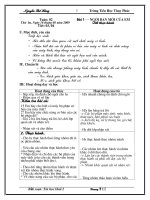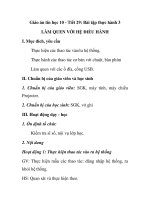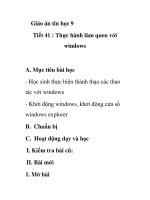Bai thuc hanh 2 Lam quen voi Windows
Bạn đang xem bản rút gọn của tài liệu. Xem và tải ngay bản đầy đủ của tài liệu tại đây (214.86 KB, 5 trang )
<span class='text_page_counter'>(1)</span><div class='page_container' data-page=1>
<i><b>Tuần 14– Tiết : 27</b></i>
<i><b>Ngày dạy: 19 /11/2014</b></i>
<b>1.MỤC TIÊU</b>
<b>1.1 Kiến thức</b>
<i><b>- HS biết:</b></i>
+ Hoạt động 1: Học sinh biết đăng nhập phiên bản làm việc Log on.
+ Hoạt động 2: Học sinh biết các thành phần trên bảng chọn Star.
<i><b>- HS hiểu:</b></i>
+ Hoạt động 1: Học sinh hiểu thao tác đăng nhập phiên bản làm việc Log on
+ Hoạt động 2: Học sinh hiểu cách thực hiện các thao tác trên trên bảng chon Star. .
<b>1.2 Kỷ năng</b>
- Học sinh thực hiện được: Các thao tác vào ra hệ thống và các thao tác với nút
Start và bảng chọn Start.
- Học sinh thực hiện thành thạo được: Các thao tác vào ra hệ thống và
các thao tác với
nút Start và bảng chọn Start.
<b>1.3 Thái độ</b>
- Thói quen: Học tập tích cực, hăng say.
- Tính cách: Chăm ngoan.
<b>2. NỘI DUNG HỌC TẬP</b>
- <i>Đăng nhập phiên bản làm việc Log On</i>
<i>- Làm quen với bảng chọn Start</i>
<b>3. CHUẨN BỊ</b>
3.1 Giáo viên: Kế hoạch bài học, SGK, máy tính, máy chiếu.
3.2 Học sinh: Học bài cũ, xem trước bài mới.
<b>4. TỔ CHỨC HOẠT ĐỘNG HỌC TẬP</b>
<b>4.1 Ổn định tổ chức và kiểm diện(1 phút)</b>
Lớp 6A6:...
<b>4.2 Kiểm tra miệng</b>
- Lồng trong bài học
<b>4.3 Tiến trình bài học</b>
Hoạt động của giáo viên & HS Nội dung
<i><b>Hoạt động1: Đăng nhập phiên</b></i>
<i><b>bản làm việc Log On (20 p)</b></i>
Sắp xếp học sinh ngồi vào máy
tính để thực hành
3HS/Máy
<i>1. Đăng nhập phiên bản làm việc <b>Log On</b></i>
- Để đảm bảo tính riêng tư khi làm việc trên máy tính,
Windows XP cho phép mỗi người đăng ký một tên riêng và
sẽ có một phiên bản làm việc riêng.
- Để đăng ký được tên riêng các em làm theo đường dẫn dưới
đây để thấy được.
<b>Start/ Setting/ Control Panel/User Accounts/ Create New</b>
<b>Accounts =>Gõ tên định đăng ký rồi Next chọn Creatr</b>
</div>
<span class='text_page_counter'>(2)</span><div class='page_container' data-page=2>
HS khởi động máy theo hướng
dẫn của giáo viên
GV hướng dẫn học sinh thực
hành
HS thực hành theo hướng dẫn của
Giáo viên
HS thực hành song trả lời câu hỏi
của giáo viên:
Khi đăng nhập thành công các em
thấy xuất hiện những gì?
<b>Accounts Như vậy đã hồn thành việc đăng ký tên riêng</b>
- Thực hiện theo các bước sau để đăng nhập :
Bước 1: Chọn tên đăng nhập đã đăng ký
Bước 2: Nhập mặt khẩu
Bước 3: nhấn Enter
- Sau khi đăng nhập thành cơng màn hình chính của windows
sẽ xuất hiện
<i><b>Hoạt động 2: Làm quen với</b></i>
<i><b>bảng chọn Start (20 p)</b></i>
GV Hướng dẫn hs làm quen với
bản chọn Start
HS thực hành theo sự hướng dẫn
của giáo viên
Để cần chọn bất cứ mục nào trong
bảng chọn Start, ta chỉ cần nháy
chuột vào mục đó
HS quan sát các khu vực chọn của
bảng chọn Start và nhận biết các
khu vực đó
<i><b>2. Làm quen với bảng chọn Start</b></i>
- Nháy chuột vào nút Start sẽ xuất hiện bảng chọn Start có
dạng như sau:
Trong đó:
+ Khu vực 1 cho phép mở các thư mục chứa dữ liệu chính
của người sử dụng như My Document, My Computer...
+ Khu vực 2 All Program chứa các chương trình đã cài đặt
trong máy tính
+ Khu vực 3 Các phần mềm mà người sử dụng hay dùng nhất
trong thời gian gần đây
+ Khu vực 4 chứa các lệnh vào ra hệ thống
Tên đăng nhập
Khai báo mật khẩu
2
1
3
</div>
<span class='text_page_counter'>(3)</span><div class='page_container' data-page=3>
<b>4.4 Tổng kết</b>
<b>- Nhắc lại các nội dung chính đã học.</b>
- Nhận xét kết quả của tiết thực hành.
<b>4.5 Hướng dẫn học bài</b>
<i>+ Đối với bài học ở tiết này:</i>
- Ôn lại các nội dung đã học.
- Thực hành lại thao tác đăng ký tên riêng trên máy tính.
- Hs thực hành các thao tác trên bảng chon Star
<i>+ Đối với bài học ở tiết tiếp theo:</i>
- Đọc trước phần: Biểu tượng, của sổ, kết thúc phiên làm viêc và ra khỏi hệ thống ở SGK
trang 53, 54.
<b>5.PHỤ LỤC</b>
- Sgk tin học quyển 1.
<i><b>---Tuần 14– Tiết : 28</b></i>
<i><b>Ngày dạy: 19 /11/2014</b></i>
<b>1.MỤC TIÊU</b>
<b>1.1 Kiến thức</b>
<i><b>- HS biết:</b></i>
+ Hoạt động 1: Học sinh biết biểu tượng trên màn hình nền của chương trình
<b>Windows .</b>
+ Hoạt động 2: Học sinh biết các thành phần chính trên cửa sổ của chương trình
<b>Windows.</b>
+ Hoạt động 3: Học sinh biết kết thúc phiên làm việc của chương trình Windows.
+ Hoạt động 4: Học sinh biết ra khỏi hệ thống máy tính.
<i><b>- HS hiểu:</b></i>
+ Hoạt động 1: Học sinh hiểu các thao tác trên các biểu tượng trên màn hình nền
của chương trình Windows
+ Hoạt động 2: Học sinh hiểu cách thực hiện các thao tác trên các thành phần chính
trên cửa sổ của chương trình Windows.
+ Hoạt động 3: Học sinh hiểu cách thao tác kết thúc phiên làm việc của chương
trình Windows.
+ Hoạt động 4: Học sinh hiểu cách thao tác thoát ra khỏi hệ thống máy tính.
<b>1.2 Kỷ năng</b>
- Học sinh thực hiện được: Các thao tác trên các biểu tượng, cửa sổ của chương
trình Windows và biết cách thốt, ra khỏi hệ thống sau khi đã kết thúc giờ làm việc.
- Học sinh thực hiện thành thạo được: Các thao tác trên các biểu tượng, cửa sổ của
chương trình Windows và biết cách thốt, ra khỏi hệ thống sau khi đã kết thúc giờ làm
việc.
</div>
<span class='text_page_counter'>(4)</span><div class='page_container' data-page=4>
<b>1.3 Thái độ</b>
- Thói quen: Học tập tích cực, hăng say.
- Tính cách: Chăm ngoan.
<b>2. NỘI DUNG HỌC TẬP</b>
<b>- Biểu tượng</b>
<i><b>- Cửa sổ</b></i>
<i><b>- Kết thúc phiên làm việc</b></i>
<i><b>- Ra khỏi hệ thống</b></i>
<b>3. CHUẨN BỊ</b>
3.1 Giáo viên: Kế hoạch bài học, SGK, máy tính, máy chiếu.
3.2 Học sinh: Học bài cũ, xem trước bài mới.
<b>4. TỔ CHỨC HOẠT ĐỘNG HỌC TẬP</b>
<b>4.1 Ổn định tổ chức và kiểm diện(1 phút)</b>
Lớp 6A6:...
<b>4.2 Kiểm tra miệng</b>
- Lồng trong bài học.
<b>4.3 Tiến trình bài học</b>
<b>Hoạt động của GV & HS</b>
<b>Nội dung</b><i><b>Hoạt động 1: Biểu tượng (12 p)</b></i>
GV hướng dẫn hs thực hiện một
số thao tác với biểu tượng
Chọn nháy chuột vào biểu tượng
Kích hoạt: Nháy đúp chuột vào
biểu tượng
Di chuyển ...
<i>3. Biểu tượng</i>
- Các biểu tượng chính trên màn hình nền gồm:
- Thực hiện mốt số thao tác với các biểu tượng:
+ Chọn: Nháy chuột vào biểu tượng
+ Kích hoạt: Nháy đúp chuột vào biểu tượng
+ Di chuyển: Kéo thả để di chuyển biểu tượng
<i><b>Hoạt động 2: Cửa sổ (10 p)</b></i>
Cho hs mở 1 cửa sổ bất kỳ
Hướng dẫn hs nhận biết các thành
phần chính trong cửa sổ
<i>4. Cửa sổ</i>
- Kích hoạt bất kỳ biểu tượng nào trên màn hình nền
- Nhận biết các thành phần chính trên cửa sổ
- Thực hiện các thao tác trong của sổ
<i><b>Hoạt động 3: Kết thúc phiên làm</b></i>
<i><b>việc(10 p)</b></i>
Sau khi làm việc song ta có thể
kết thúc phiên làm việc của mình
GV hướng dẫn hs các thao tác kết
thúc phiên làm việc của mình
<i>5. Kết thúc phiên làm việc</i>
<i>- </i>Kết thúc bằng Log Off
+ Nháy vào Start chọn Log Off 1 bảng chọn xuất hiện (hv
dưới đây) chọn Log Off
Chứa các tài liệu của người dùng
Chứa biểu tượng các ổ đĩa
</div>
<span class='text_page_counter'>(5)</span><div class='page_container' data-page=5>
HS thực hiện theo từng bước
<i><b>Hoạt động 4: Ra khỏi hệ thông</b></i>
<i><b>(10p)</b></i>
GV hướng dẫn học sinh cách tắt
máy
Turn Off: Tắt máy tính
Restart: khởi động lại máy tính
Cancel: đóng cửa sổ lại
Stand by: Máy tính ở chế độ chờ
<i>6. Ra khỏi hệ thống</i>
Theo các bước sau:
Vào Start chọn Turn Off 1 bảng chọn xuất hiện (HV) Chọn
<b>Turn Off</b>
<b>4.4 Tổng kết</b>
- Nhắc lại các nội dung chính đã học.
- Hs thu gọn ghế và máy tính
<b>4.5 Hướng dẫn học bài</b>
<i>+ Đối với bài học ở tiết này:</i>
- Xem lại nội dung đã học.
-Thực hành các thao tác trên các biểu tượng, của sổ, kết thúc phiên làm việc và thoát ra
khỏi hệ thống.
<i>+ Đối với bài học ở tiết tiếp theo:</i>
- Đọc trước bài thực hành 3: Các thao tác với thư mục.
<b>5.PHỤ LỤC</b>
- Sgk tin học quyển 1.
<i>Tân Đông</i>, ngày ….. tháng …. năm
2014
Duyệt của TTCM
</div>
<!--links-->